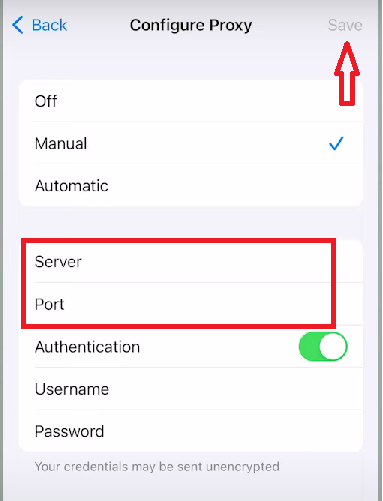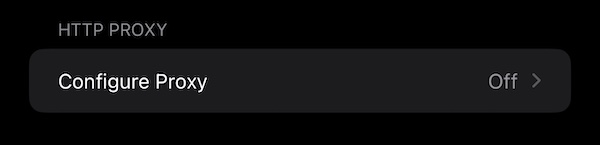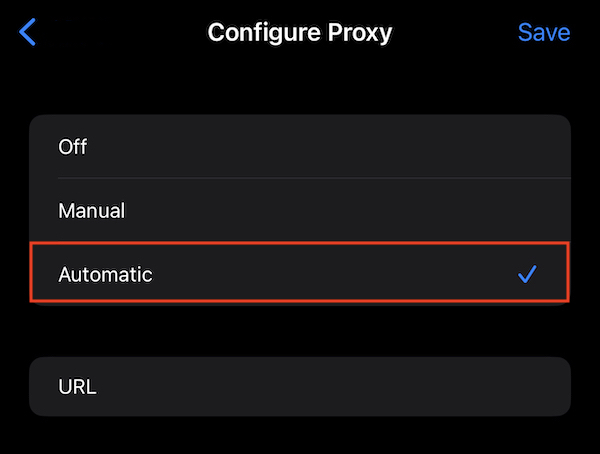Les iPhones et tous les produits d’Apple en génerale sont largement reconnus pour leur sécurité supérieure à celle d’autres appareils sous Android. Il n’est donc pas surprenant qu’il y en ait plus d’un milliard en circulation dans le monde. Mais cela n’empeche pas de dire que ces iPhones ne sont pas 100 % sûrs contre les logiciels malveillants, les pirates informatiques ou les menaces numériques.
Un moyen de renforcer la sécurité d’un iPhone est de configurer un proxy. Grâce aux paramètres de proxy iOS, vous pouvez ajouter une couche de sécurité supplémentaire pour protéger votre appareil, même sans aucune connaissance technique préalable.
Cet article explique comment configurer un proxy sur un iPhone manuellement, via un fichier de configuration ou tout simplement via un nom d’hôte.
Pourquoi l’utilisation d’un proxy sur iPhone renforce sa sécurité ?
La configuration d’un proxy sur votre iPhone présente plusieurs avantages, notamment amélioration de la sécurité comme je viens de le dire dans l’introduction car ce dernier peut masquer votre adresse IP réelle, ce qui rend plus difficile pour les pirates informatiques et les autres acteurs malveillants de vous suivre et d’attaquer votre appareil à distance.
Le proxy peut également vous aider à protéger votre vie privée en chiffrant votre trafic Internet et en masquant vos activités en ligne à votre fournisseur d’accès Internet (FAI) et à d’autres tiers. Il vous protege tout comme si vous utilisez un VPN.
Un autre point très important lors de l’utilisation d’un proxy est qu’il vous aide à contournement des restrictions géographiques et peut vous permettre d’accéder à des sites Web et à des services qui sont bloqués dans votre région.
Configuration manuelle d’un proxy sur iPhone
Les iPhones ne permettent pas la configuration d’un proxy sur une connexion de données cellulaires. Les proxys ne peuvent être configurés qu’en utilisant une connexion Wi-Fi, et vous pouvez le faire manuellement.
Voici les étapes à suivre pour configurer un proxy sur un iPhone :
- Accédez aux Paramètres de votre téléphone.
- Sélectionnez Wi-Fi. Le réseau Wi-Fi auquel vous êtes connecté est coché en bleu.
- Appuyez sur le symbole rond « i » situé à droite.
- Faites défiler vers le bas et recherchez PROXY HTTP. Appuyez sur Configurer le proxy en dessous.
- Choisissez Manuel. Cela ouvrira le champ où vous pouvez entrer les informations du proxy.
- Entrez l’adresse ou l’IP du proxy dans la zone Serveur et le numéro de port dans la zone Port.
- Si le serveur proxy requiert une authentification, activez l’option Authentification.
- Entrez le nom d’utilisateur et le mot de passe. En règle générale, les informations d’identification sont fournies par le fournisseur de services proxy.
- Appuyez sur Enregistrer.
Consulter l’article suivant pour trouver un serveur proxy à utiliser gratuitement : Les meilleurs sites pour avoir un proxy gratuit en 2023.
Utilisation d’un fichier PAC pour configurer un proxy sur iPhone
Vous pouvez également configurer un proxy sur iPhone en utilisant un fichier de configuration automatique de proxy (PAC). Un fichier PAC est un script qui indique à votre appareil quel serveur proxy utiliser pour différentes adresses Web.
Voici les étapes à suivre pour configurer un proxy sur iPhone à l’aide d’un fichier PAC :
- Obtenez le fichier PAC auprès de votre administrateur réseau ou de votre fournisseur de services proxy.
- Accédez aux Paramètres de votre téléphone.
- Sélectionnez Wi-Fi. Le réseau Wi-Fi auquel vous êtes connecté est coché en bleu.
- Appuyez sur le symbole rond « i » situé à droite.
- Faites défiler vers le bas et recherchez PROXY HTTP. Appuyez sur Configurer le proxy en dessous.
- Choisissez Automatique.
- Entrez l’URL du fichier PAC dans la zone URL du fichier PAC.
- Appuyez sur Enregistrer.
Et voila c’est plus rapide.
Utilisation d’un nom d’hôte pour configurer un proxy sur iPhone
Vous pouvez également configurer un proxy sur iPhone en utilisant un nom d’hôte. Un nom d’hôte est un nom de domaine qui pointe vers une adresse IP.
Voici les étapes à suivre pour configurer un proxy sur iPhone à l’aide d’un nom d’hôte :
- Obtenez le nom d’hôte du serveur proxy auprès de votre administrateur réseau ou de votre fournisseur de services proxy.
- Accédez aux Paramètres de votre téléphone.
- Sélectionnez Wi-Fi. Le réseau Wi-Fi auquel vous êtes connecté est coché en bleu.
- Appuyez sur le symbole rond « i » situé à droite.
- Faites défiler vers le bas et recherchez PROXY HTTP.
- Appuyez sur Configurer le proxy en dessous.
- Choisissez Automatique.
- Entrez l’URL de configuration automatique ou le nom d’hôte (selon la méthode choisie) dans la zone URL du fichier PAC ou URL du serveur.
- Appuyez sur Enregistrer.
Vérification de la connexion proxy
Une fois que vous avez configuré le proxy, il est important de vérifier s’il fonctionne correctement. Voici comment procéder :
- Ouvrez un navigateur Web sur votre iPhone.
- Accédez à un site Web de vérification d’adresse IP, tel que https://www.whatismyip.com/.
- Si le proxy fonctionne correctement, l’adresse IP affichée sera différente de votre adresse IP réelle.
Désactivation d’un proxy sur iPhone
Si vous n’avez plus besoin d’utiliser le proxy, vous pouvez le désactiver facilement. Voici comment procéder :
- Accédez aux Paramètres de votre téléphone.
- Sélectionnez Wi-Fi. Le réseau Wi-Fi auquel vous êtes connecté est coché en bleu.
- Appuyez sur le symbole rond « i » situé à droite.
- Faites défiler vers le bas et recherchez PROXY HTTP.
- Appuyez sur Configurer le proxy.
- Choisissez Désactivé.
- Appuyez sur Enregistrer.
Conclusion
La configuration d’un proxy sur votre iPhone peut offrir une couche de sécurité et de confidentialité supplémentaire. Cependant, il est important de noter que les proxys peuvent parfois ralentir votre connexion Internet. De plus, certains sites Web et services peuvent détecter et bloquer l’utilisation de proxys.